Como cancelar o Spotify: a maneira mais rápida de encerrar seu plano Premium
Aqui está a maneira mais fácil de cancelar sua conta Spotify Premium.
Mesmo que a iPod está oficialmente morto, a música ainda está viva e bem, com várias plataformas de streaming diferentes para escolher, incluindo Música da Apple, Amazon Music Ilimitado e claro, Spotify.
Devido a todas as opções que temos quando se trata de plataformas de música, você pode se afastar lentamente do Spotify e procurar diminuir o tempo gasto no aplicativo.
Felizmente, isso não poderia ser mais fácil, pois você pode cancelar sua assinatura do Spotify Premium em apenas alguns etapas, o que significa que você ainda terá acesso à biblioteca de músicas do Spotify, apenas com mais alguns anúncios espalhados dentro.
Portanto, sem mais delongas, aqui está a maneira mais fácil de cancelar sua assinatura do Spotify.
O que usamos
- Nós usamos o Dell XPS 13 OLED (2021) correndo em Windows 11 com Spotify abrir
A versão curta
- Abrir Spotify
- Clique no botão do seu perfil
- Clique em Conta
- Clique em Planos disponíveis
- Rolar para baixo
- Clique em Cancelar Premium
- Clique em Continuar para cancelar
- Clique em Sim, cancelar
-
Etapa
1Abrir Spotify
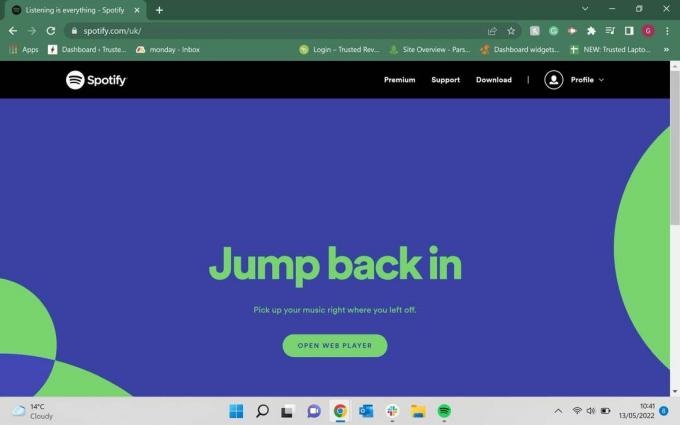
Abra o Spotify em um navegador da web e faça login na conta que você deseja alterar.
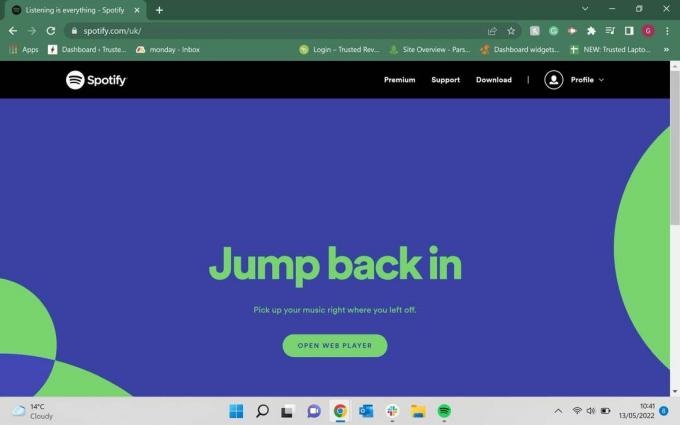
-
Etapa
2Clique no botão do seu perfil
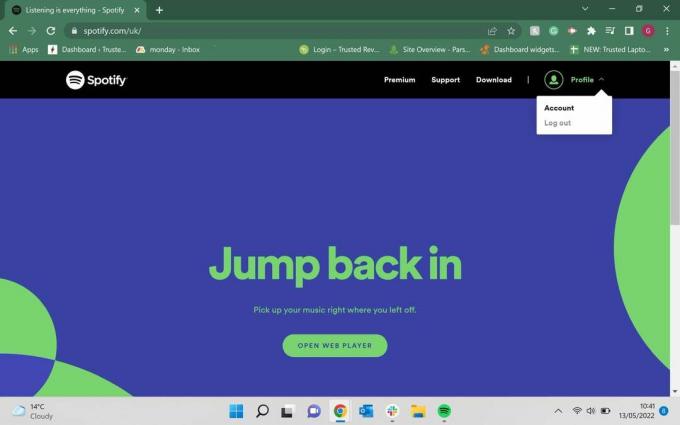
Clique no botão Perfil, ele está no canto superior direito da tela.
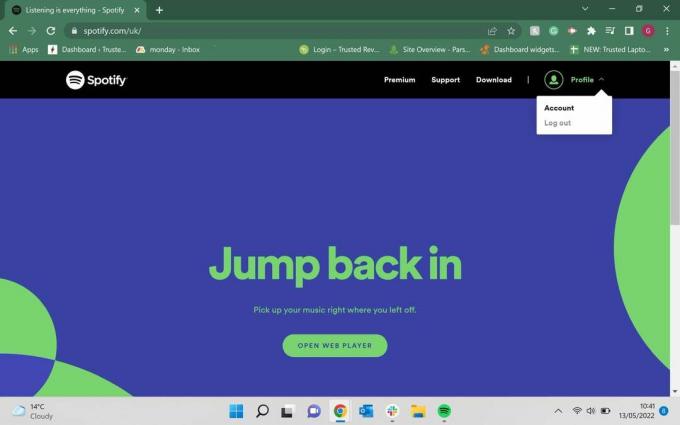
-
Etapa
3Clique em Conta
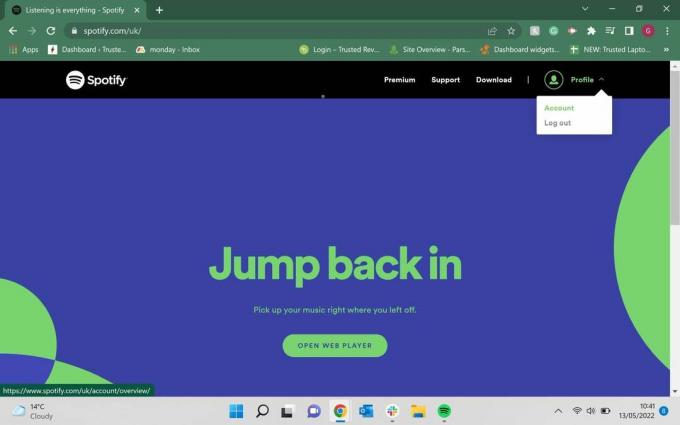
Depois que o menu suspenso aparecer no botão Perfil, clique na opção que diz Conta.
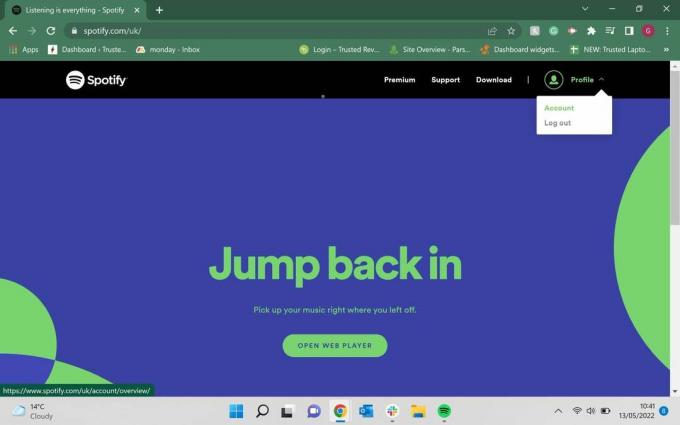
-
Etapa
4Clique em Planos disponíveis
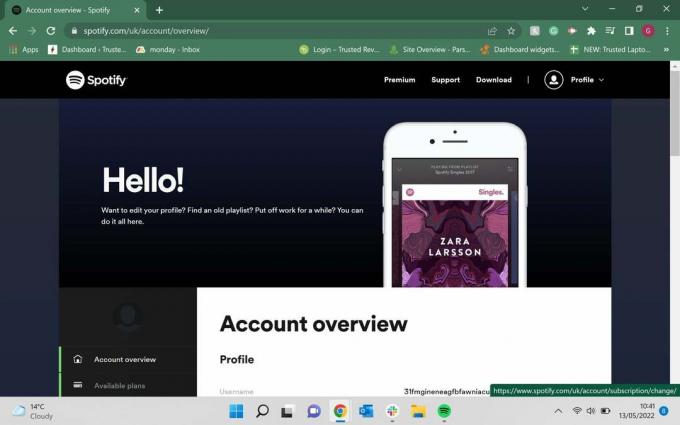
Ao clicar em Conta, você será direcionado para uma nova página. No lado esquerdo da tela haverá um menu, clique na segunda opção abaixo que diz Planos disponíveis.
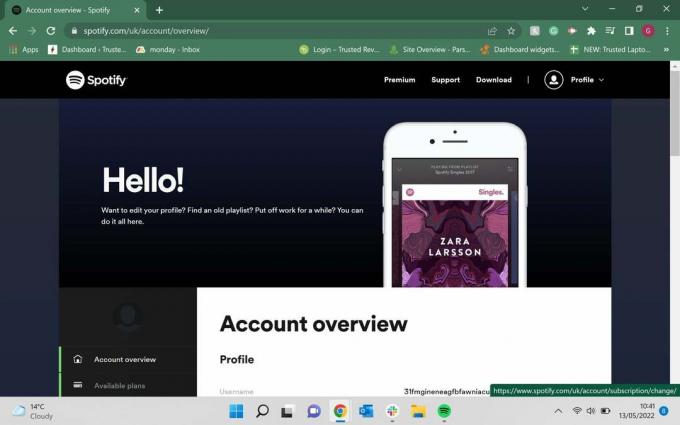
-
Etapa
5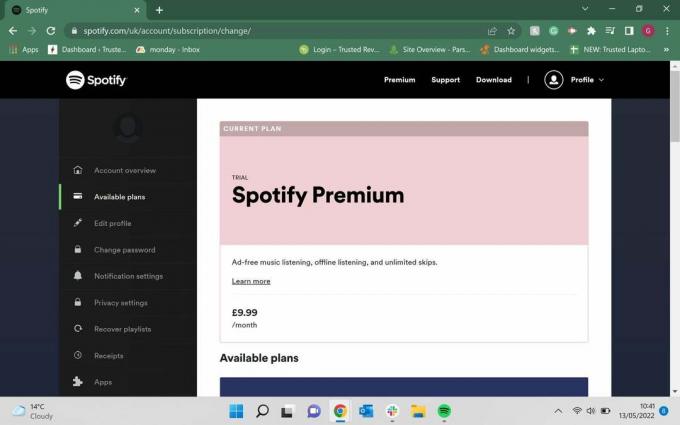
Após clicar em Planos disponíveis, você será direcionado para uma nova página. Role para baixo até a parte inferior da página.
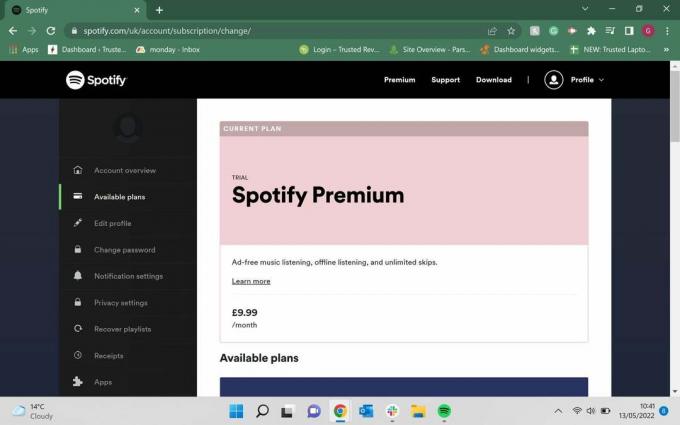
-
Etapa
6Clique em Cancelar Premium
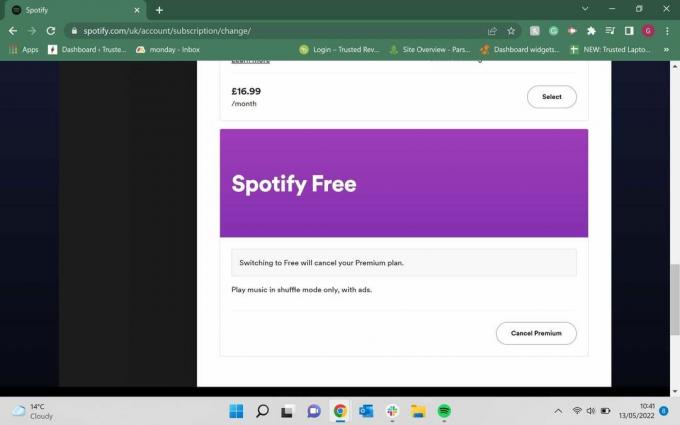
Na parte inferior desta página há um botão chamado Cancelar Premium, clique nele.
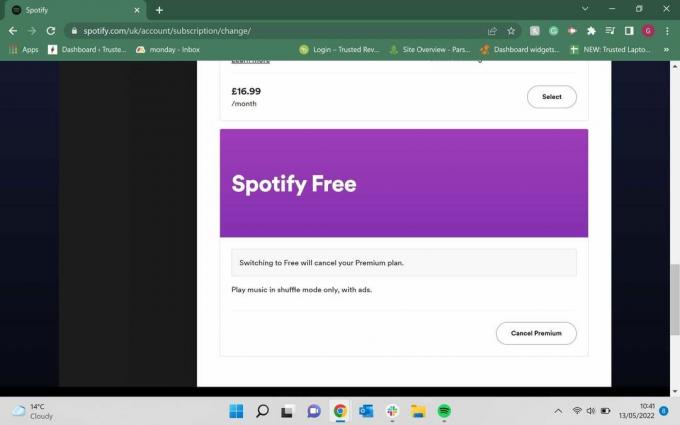
-
Etapa
7Clique em Continuar para cancelar

Você será enviado para outra página e receberá um período de tempo para quando não poderá mais acessar os recursos Premium. Role para baixo até a parte inferior desta página e clique em Continuar para cancelar.

-
Etapa
8Clique em Sim, cancelar
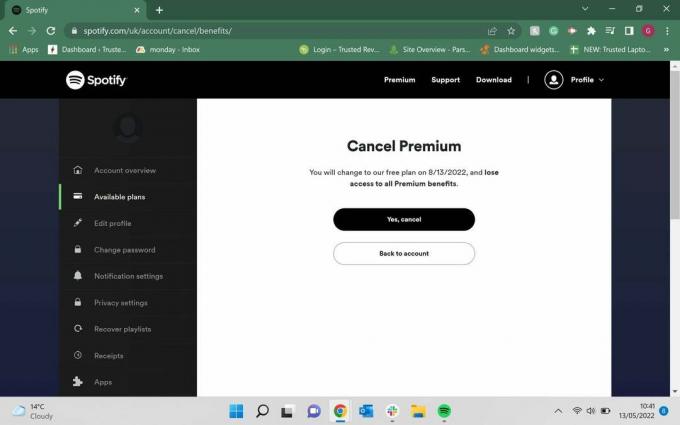
O Spotify lhe dará outra chance de mudar de ideia, o que você pode fazer se decidir que deseja manter sua conta Spotify Premium. Quando estiver satisfeito com sua escolha, clique no botão que diz Sim, cancelar.
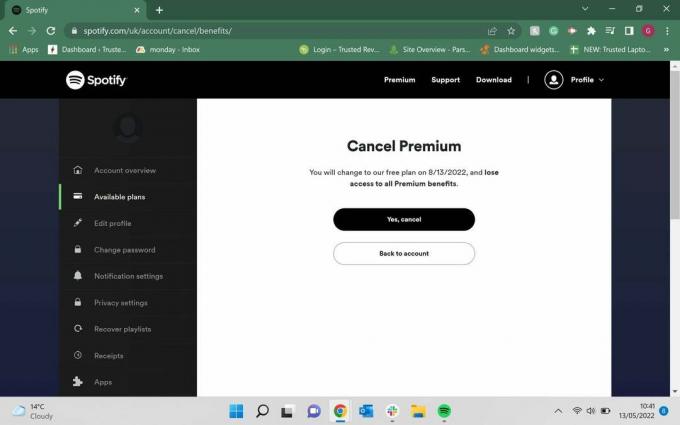
Perguntas frequentes
Sim, se você cancelar seu plano Premium, será automaticamente transferido para o plano Gratuito (uma vez que seu plano Premium se esgote). Você ainda pode usar o Spotify e acessar músicas no plano Gratuito, mas haverá anúncios e você não poderá pular tantas músicas.
Sim, se você quiser se inscrever novamente para uma conta Premium, você pode. No entanto, você pode não pagar o mesmo preço pelo serviço, especialmente se estiver usando uma promoção quando se inscreveu pela primeira vez.
Você pode gostar…

Como redefinir Apple AirPods

Como limpar o Apple AirPods Pro

Como baixar músicas do Spotify

Como encontrar Apple AirPods perdidos

Como verificar a bateria em Apple AirPods

Como limpar um estojo Apple AirPods
Por que confiar em nosso jornalismo?
Fundada em 2004, a Trusted Reviews existe para dar aos nossos leitores conselhos completos, imparciais e independentes sobre o que comprar.
Hoje, temos milhões de usuários por mês de todo o mundo e avaliamos mais de 1.000 produtos por ano.



